如何快速提高生產力軟件的效率?


傳統開箱項目
TourBox看上去像個游戲手柄,設計成梯形加圓弧形的外形。14個鍵位分布合理,五根手指各司其職,一手掌握,方便快捷。在噠噠噠噠的節奏中,有一種打碟的快感。磨砂材質,手感不錯,但是這種材質用久了比較容易留手印、沾灰。
純黑的顏色加磨砂材質,落灰在上面也比較明顯,強迫癥可能會隨手準備氣吹、清潔布之類的清潔物件,以備不時之需。控制器拿到手上還是有一定的份量的,底部有四個防滑貼,放在桌上不會來回滑動,讓操控更加穩健。隨機還配備了一根編制風格的USB Type-C線,并且做工和手感都很好。
建立與電腦間的連接
連接部分,通過標配的那根USB Type-C線就可以與電腦連接了。線長大概1.5M,可以方便遠距離操作,如果之后的產品支持無線就更棒了。
我們可以到TourBox官網,找到下載中心-軟件,就可以下載軟件了,它有 macOS 和Windows兩個版本的軟件,我這里用的是Windows,下載好之后安裝也很方便,跟著提示點就可以了。連接后軟件會自動更新到最新的固件,更新好再重新連接一次控制器就可以了。
程序里面自帶了Photoshop和lightroom兩套軟件的預設,如果想要更多的預設還可在網站上進行下載。當然也可根據自己的喜好DIY預設,還可把自己的預設上傳到網站上與其他人分享。
控制臺分為三大區域:旋轉區、控制區和工具區。旋轉區包含旋鈕、滾輪和轉盤三個旋轉按鈕,可以快速精準地調整參數。控制區包含長鍵、短鍵、橫鍵和側鍵。工具區包含十字鍵和C1、C2鍵。
所有這些鍵可以單獨使用也可以搭配其他鍵組合使用,實現更多可能性。使用下來感覺十字按鍵稍微有點小,兩個指頭在上面操作的話會有點局促。

實操體驗及感受
使用TourBox快捷鍵控制器的時候,桌面會出現一個HUD,方便更直觀地看到上下左右方向鍵分別對應的功能。它浮在最上面,可以用鼠標移動位置,設置深淺或者關閉使用。因為我剛開始使用控制器,很多鍵位都不太熟悉,所以我映射了一個導覽圖在Tour鍵上,當我記不清的時候就可以隨時喚出來查看,再次點擊Tour鍵就可以關閉導覽圖,很方便。
在P圖過程中左側工具欄中鍵位對應鍵盤上的單個字母快捷鍵,而控制器本身只有14個鍵,控制器鍵位不夠用的情況下,往往需要在映射完常用的鍵位之后使用組合鍵或者雙擊鍵位的方式來映射其他常用的鍵位,這種情況下使用鍵盤感覺效率還是要高一些。
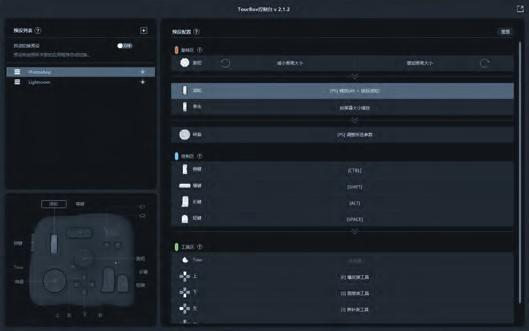
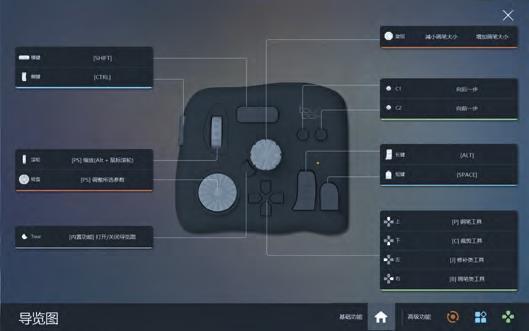
在使用Photoshop進行繪畫的時候,控制器就顯示出它的優勢來了,畫筆橡皮擦,隨意調動,粗細流量也可以隨心控制,不需要在鍵盤上選擇工具、鼠標或者繪圖板再來拖動粗細流量,完美地實現了左手控制右手繪圖,讓你把心思完全放在繪圖上面,給你一個流暢的繪畫體驗。
用lightroom來體驗這個控制器時,整個用下來感覺特別舒適,單手操控,順滑調整,再也不用對著調整欄挨個點,鼠標左鍵一直按著拖拽參數,再也不用雞爪手在鍵盤上按遙不可及的快捷組合鍵,精力更加集中在畫面上。
有這樣一個TourBox快捷控制器,基本的調整完全可以用它搞定,這簡直就是沉浸式體驗。感覺這臺控制器簡直就是為lightroom而生的,整體的操控體驗感受比在Photoshop上面還要流暢。
另外,這臺控制器還能用來剪輯視頻,我迫不及待打開premiere來感受下,官網上有別人做好的premiere預設,下載下來,正好試試如何安裝預設。點擊預設列表右邊的+號,新建一個空白預設,輸入名稱,然后點擊新建預設左邊的三條線的按鈕就可以導入導出預設了,操作簡單。
但是我更建議自己做預設,打造自己的TourBox,這樣你才能根據自己的使用習慣來安排鍵位的相應位置,也能讓你更快記住快捷鍵的位置,更快上手操作。
自己做預設添加快捷鍵也很方便。比如我給側鍵映射一個ctrl鍵,只需要點擊側鍵進入設置界面按一下鍵盤上的ctrl鍵,點擊完成就好了。
在這里我要說一下,如果我給不同的兩個鍵映射了ctrl和shift,在使用軟件的時候需要用到ctrl+shift的話我不能直接在控制臺上按這兩個鍵,而是需要找到這兩個鍵的組合鍵,給他映射一個組合鍵的效果,這樣才能達到ctrl+shift的效果。
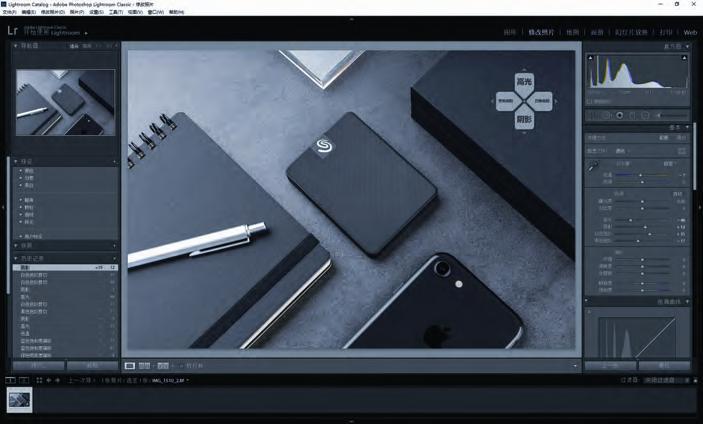
寫在最后
經過短短的幾天使用,我發現TourBox快捷鍵控制器確實是一個很有意思并且能切實提高軟件運行效率的小周邊。只要是能使用快捷鍵的軟件,你都可以帶它學習,獲得更好的軟件使用體驗。最后,祝你們在軟件的世界里玩得開心。

